
[Nyomtatóbeállítások]
Adja meg a nyomtató használatára és a nyomtatási adatok feldolgozására vonatkozó beállításokat.
*A piros színű, vastagon szedett értékek az egyes tételek alapértelmezett beállításai.
*A piros színű, vastagon szedett értékek az egyes tételek alapértelmezett beállításai.

|
Ha a vezérlőpult és a nyomtató-illesztőprogram beállításai megegyeznekA nyomtató-illesztőprogram beállításai élveznek elsőbbséget. A vezérlőpult beállításai mobileszközökről és olyan operációs rendszerekből történő nyomtatásra érvényesek, mint az UNIX, PS és PCL, ahol nem használhatók nyomtató-illesztőprogramok.
|
[Illesztőprogram beállításainak prioritása nyomtatáskor]
[Menü]  [Funkcióbeállítások]
[Funkcióbeállítások]  [Nyomtató]
[Nyomtató]  [Nyomtatóbeállítások]
[Nyomtatóbeállítások]
 [Funkcióbeállítások]
[Funkcióbeállítások]  [Nyomtató]
[Nyomtató]  [Nyomtatóbeállítások]
[Nyomtatóbeállítások]|
Minden papírforráshoz külön beállíthatja, hogy a nyomtató-illesztőprogram beállításai nagyobb prioritást élvezzenek-e a [Főképernyő] [Papírbeáll.] menüpontjában beállított papírmérettel és papírtípussal szemben.
Ha ezt az opciót [Be] értékre állítja, akkor a készülék papírbeállításaitól függetlenül a készülék a nyomtató-illesztőprogramban beállított papírforrásból fog nyomtatni.
A [Be] kiválasztása az alábbi beállításokat teszi lehetővé.
A [Elsődleges cél] mezőben adja meg, hogy a papírméretet és a papírtípust vagy csak a papírtípust kívánja-e előnyben részesíteni.
A [Művelet eltérő méretnél] mezőben adja meg, hogy mindenképpen nyomtasson-e, vagy hibaüzenetet jelenítsen meg és állítsa le a nyomtatást, ha a betöltött papír mérete jelentősen eltér a nyomtató-illesztőprogramban beállítottól.
*A készülék akkor is több oldalt kinyomtathat, ha úgy van beállítva, hogy hibaüzenet megjelenése esetén megszakítsa a nyomatást.
Ha ennél a beállításnál a [Be] értéket választja, és a készülékbe betöltött papír nem felel meg a nyomtató-illesztőprogramban beállított papírnak, az papírelakadáshoz és nyomtatási hibákhoz vezethet.
|
|
[Többcélú tálca]
[Ill. progr. beáll.-nak prior.]
[Ki]
[Be]
[Elsődleges cél]
[Papír méretét és típusát]
[Csak papírtípus]
[Művelet eltérő méretnél]
[Kényszerített kiadás]
[Hiba megjelenítése]
[1. fiók]
[Ill. progr. beáll.-nak prior.]
[Ki]
[Be]
[Elsődleges cél]
[Papír méretét és típusát]
[Csak papírtípus]
[Művelet eltérő méretnél]
[Kényszerített kiadás]
[Hiba megjelenítése]
[2. fiók]*1
[Ill. progr. beáll.-nak prior.]
[Ki]
[Be]
[Elsődleges cél]
[Papír méretét és típusát]
[Csak papírtípus]
[Művelet eltérő méretnél]
[Kényszerített kiadás]
[Hiba megjelenítése]
|
|
*1 A modelltől, a telepített opcionális kiegészítőktől és más beállításoktól függően előfordulhat, hogy nem jelenik meg.
|
[Példányszám]
[Menü]  [Funkcióbeállítások]
[Funkcióbeállítások]  [Nyomtató]
[Nyomtató]  [Nyomtatóbeállítások]
[Nyomtatóbeállítások]
 [Funkcióbeállítások]
[Funkcióbeállítások]  [Nyomtató]
[Nyomtató]  [Nyomtatóbeállítások]
[Nyomtatóbeállítások]Adja meg a nyomtatandó példányok számát.
|
1–999
|
[2 oldalas nyomtatás]
[Menü]  [Funkcióbeállítások]
[Funkcióbeállítások]  [Nyomtató]
[Nyomtató]  [Nyomtatóbeállítások]
[Nyomtatóbeállítások]
 [Funkcióbeállítások]
[Funkcióbeállítások]  [Nyomtató]
[Nyomtató]  [Nyomtatóbeállítások]
[Nyomtatóbeállítások]Beállíthatja, hogy a készülék a papír mindkét oldalára nyomtasson-e.
|
[Ki]
[Be]
|
[Alapértelmezett papír]
[Menü]  [Funkcióbeállítások]
[Funkcióbeállítások]  [Nyomtató]
[Nyomtató]  [Nyomtatóbeállítások]
[Nyomtatóbeállítások]
 [Funkcióbeállítások]
[Funkcióbeállítások]  [Nyomtató]
[Nyomtató]  [Nyomtatóbeállítások]
[Nyomtatóbeállítások]Beállíthatja a mobileszközről vagy a nyomtató-illesztőprogramot nem támogató operációs rendszerből történő nyomtatáskor használandó papírméretet és papírtípust.
A megadható papírméreteket és -típusokat alább találja.
Használható papír
A megadható papírméreteket és -típusokat alább találja.
Használható papír
[Papírméret felülbírálása]
[Menü]  [Funkcióbeállítások]
[Funkcióbeállítások]  [Nyomtató]
[Nyomtató]  [Nyomtatóbeállítások]
[Nyomtatóbeállítások]
 [Funkcióbeállítások]
[Funkcióbeállítások]  [Nyomtató]
[Nyomtató]  [Nyomtatóbeállítások]
[Nyomtatóbeállítások]Beállíthatja, hogy a készülék az A4-es és a Letter méretet egymással helyettesíthető méretként kezelje-e nyomtatáskor.
Ha ennél a beállításnál a [Be] értéket választja, akkor amikor például A4-es méret van megadva a számítógépen, de csak Letter méretű papír van a készülékben, akkor a feladat nyomtatása Letter méretű papírral történik.
Ha ennél a beállításnál a [Be] értéket választja, akkor amikor például A4-es méret van megadva a számítógépen, de csak Letter méretű papír van a készülékben, akkor a feladat nyomtatása Letter méretű papírral történik.
*A nyomtatási beállítások valamilyen alkalmazásban vagy a nyomtató-illesztőprogramban is megadhatók, azonban ezt a beállítást csak a vezérlőpulton lehet beállítani.
|
[Ki]
[Be]
|
[Nyomtatási minőség]
[Menü]  [Funkcióbeállítások]
[Funkcióbeállítások]  [Nyomtató]
[Nyomtató]  [Nyomtatóbeállítások]
[Nyomtatóbeállítások]
 [Funkcióbeállítások]
[Funkcióbeállítások]  [Nyomtató]
[Nyomtató]  [Nyomtatóbeállítások]
[Nyomtatóbeállítások]A nyomtatott dokumentumnak és az adott célnak megfelelően módosíthatja a nyomtatási minőség beállításait, például a fedettséget és a felbontást.
[Fedettség]
[Menü]  [Funkcióbeállítások]
[Funkcióbeállítások]  [Nyomtató]
[Nyomtató]  [Nyomtatóbeállítások]
[Nyomtatóbeállítások]  [Nyomtatási minőség]
[Nyomtatási minőség]
 [Funkcióbeállítások]
[Funkcióbeállítások]  [Nyomtató]
[Nyomtató]  [Nyomtatóbeállítások]
[Nyomtatóbeállítások]  [Nyomtatási minőség]
[Nyomtatási minőség]Itt állítsa be a festékfedettséget nyomtatáshoz.
A pontosabb beállítás érdekében a [Finombeállítás] menüpontban külön beállíthatja a három fedettségi terület szintjét.
A pontosabb beállítás érdekében a [Finombeállítás] menüpontban külön beállíthatja a három fedettségi terület szintjét.
*Vegye figyelembe, hogy a festékfedettség nem módosítható, ha a [Festéktakarékos] beállítás [Be] értékre van állítva.[Festéktakarékos]
*A modelltől, a telepített opcionális kiegészítőktől és más beállításoktól függően előfordulhat, hogy nem jelenik meg az [Fedettség] lehetőség.
|
17 szint
[Finombeállítás]
[Nagy]/[Közepes]/[Kicsi]
17 szint
|
[Festéktakarékos]
[Menü]  [Funkcióbeállítások]
[Funkcióbeállítások]  [Nyomtató]
[Nyomtató]  [Nyomtatóbeállítások]
[Nyomtatóbeállítások]  [Nyomtatási minőség]
[Nyomtatási minőség]
 [Funkcióbeállítások]
[Funkcióbeállítások]  [Nyomtató]
[Nyomtató]  [Nyomtatóbeállítások]
[Nyomtatóbeállítások]  [Nyomtatási minőség]
[Nyomtatási minőség]A nyomtatáshoz festéktakarékos módot állíthat be.
Állítsa ezt a beállítást [Be] értékre, ha például egy nagyobb nyomtatási feladat nyomtatása előtt ellenőrizni szeretné az elrendezést vagy az egyéb befejező műveleteket.
Állítsa ezt a beállítást [Be] értékre, ha például egy nagyobb nyomtatási feladat nyomtatása előtt ellenőrizni szeretné az elrendezést vagy az egyéb befejező műveleteket.
|
[Ki]
[Be]
|
[Képfinomítás]
[Menü]  [Funkcióbeállítások]
[Funkcióbeállítások]  [Nyomtató]
[Nyomtató]  [Nyomtatóbeállítások]
[Nyomtatóbeállítások]  [Nyomtatási minőség]
[Nyomtatási minőség]
 [Funkcióbeállítások]
[Funkcióbeállítások]  [Nyomtató]
[Nyomtató]  [Nyomtatóbeállítások]
[Nyomtatóbeállítások]  [Nyomtatási minőség]
[Nyomtatási minőség]Megadhatja, hogy kívánja-e használni a simítást, amellyel egyenletesebb és simább körvonalú szövegeket és grafikákat nyomtathat.
|
[Ki]
[Be]
|
[Felbontás]
[Menü]  [Funkcióbeállítások]
[Funkcióbeállítások]  [Nyomtató]
[Nyomtató]  [Nyomtatóbeállítások]
[Nyomtatóbeállítások]  [Nyomtatási minőség]
[Nyomtatási minőség]
 [Funkcióbeállítások]
[Funkcióbeállítások]  [Nyomtató]
[Nyomtató]  [Nyomtatóbeállítások]
[Nyomtatóbeállítások]  [Nyomtatási minőség]
[Nyomtatási minőség]Adja meg a nyomtatási adatok feldolgozásához használandó felbontást.
Ha nagyobb felbontásban szeretne nyomtatni, válassza az [1200 dpi] értéket ennél a beállításnál.
Ha nagyobb felbontásban szeretne nyomtatni, válassza az [1200 dpi] értéket ennél a beállításnál.
|
[1200 dpi]
[600 dpi]
|
[Elrendezés]
[Menü]  [Funkcióbeállítások]
[Funkcióbeállítások]  [Nyomtató]
[Nyomtató]  [Nyomtatóbeállítások]
[Nyomtatóbeállítások]
 [Funkcióbeállítások]
[Funkcióbeállítások]  [Nyomtató]
[Nyomtató]  [Nyomtatóbeállítások]
[Nyomtatóbeállítások]Állítsa be a kötésmargó irányát és a nyomtatási pozíciót.
[Kötés helye]
[Menü]  [Funkcióbeállítások]
[Funkcióbeállítások]  [Nyomtató]
[Nyomtató]  [Nyomtatóbeállítások]
[Nyomtatóbeállítások]  [Elrendezés]
[Elrendezés]
 [Funkcióbeállítások]
[Funkcióbeállítások]  [Nyomtató]
[Nyomtató]  [Nyomtatóbeállítások]
[Nyomtatóbeállítások]  [Elrendezés]
[Elrendezés]|
Ha a dokumentumot össze szeretné tűzni (például tűzőkapcsok használatával), akkor megadhatja, hogy a papír hosszú vagy rövid szélén legyen-e a kötésmargó.
A kötési pozíció és a margók beállításához a [Kötési margó] beállítással együtt használja ezt a beállítást. [Kötési margó] Ha a hosszabbik szélén szeretné összetűzni a papírt, akkor a [Hosszú szél] lehetőséget adja meg ennél a beállításnál.
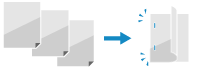
Ha a rövidebbik szélén szeretné összetűzni a papírt, akkor a [Rövid szél] lehetőséget adja meg ennél a beállításnál.
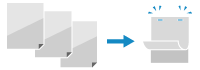
|
|
[Hosszú szél]
[Rövid szél]
|
[Kötési margó]
[Menü]  [Funkcióbeállítások]
[Funkcióbeállítások]  [Nyomtató]
[Nyomtató]  [Nyomtatóbeállítások]
[Nyomtatóbeállítások]  [Elrendezés]
[Elrendezés]
 [Funkcióbeállítások]
[Funkcióbeállítások]  [Nyomtató]
[Nyomtató]  [Nyomtatóbeállítások]
[Nyomtatóbeállítások]  [Elrendezés]
[Elrendezés]A kötésmargó szélességét a nyomtatási pozíció eltolásával állíthatja be.
Adja meg az eltolás szélességét 0,5 mm-es lépésekben a plusz (+) és mínusz (-) eltolási irányokban, a [Kötés helye] beállításnál megadott élnek megfelelően. [Kötés helye]
Adja meg az eltolás szélességét 0,5 mm-es lépésekben a plusz (+) és mínusz (-) eltolási irányokban, a [Kötés helye] beállításnál megadott élnek megfelelően. [Kötés helye]
Ha a [Kötés helye] beállításnál a [Hosszú szél] lehetőség van megadva
Az eltolási szélesség megadásakor válasszon pozitív (+) értéket, ha a papír bal oldalán szeretné összetűzni a dokumentumot, és válasszon negatív (-) értéket, ha a jobb oldalon szeretné összetűzni a papírt.

Pozitív (+) érték
|

Negatív (-) érték
|
Ha a [Kötés helye] beállításnál a [Rövid szél] lehetőség van megadva
Az eltolási szélesség megadásakor válasszon pozitív (+) értéket, ha a papír felső részén szeretné összetűzni a dokumentumot, és válasszon negatív (-) értéket, ha alul szeretné összetűzni a papírt.

Pozitív (+) érték
|

Negatív (-) érték
|
|
-50,0 – 00,0 – +50,0 (mm)
|
[Rövid szél - eltolás] vagy [Hosszú szél - eltolás]
[Menü]  [Funkcióbeállítások]
[Funkcióbeállítások]  [Nyomtató]
[Nyomtató]  [Nyomtatóbeállítások]
[Nyomtatóbeállítások]  [Elrendezés]
[Elrendezés]
 [Funkcióbeállítások]
[Funkcióbeállítások]  [Nyomtató]
[Nyomtató]  [Nyomtatóbeállítások]
[Nyomtatóbeállítások]  [Elrendezés]
[Elrendezés]Eltolhatja a szövegek és képek nyomtatási pozícióját. Akkor használja ezt a beállítást, ha a nyomtatott szövegek vagy képek eltolódnak a papír egyik széle felé vagy túlnyúlnak a nyomtatási tartományon.
Ez eltolási szélességet pozitív (+) vagy negatív (-) értékként adhatja meg 0,5 mm-es lépésekben a papír minden élére és mindkét nyomtatási oldalra vonatkozóan.
Ez eltolási szélességet pozitív (+) vagy negatív (-) értékként adhatja meg 0,5 mm-es lépésekben a papír minden élére és mindkét nyomtatási oldalra vonatkozóan.
Eltolás a rövidebbik él mentén (vízszintesen)
Az igazítási szélesség megadásakor válasszon pozitív (+) értéket, ha jobbra szeretné igazítani a képet, és válasszon negatív (-) értéket, ha balra szeretne igazítást végezni.
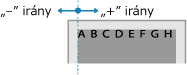
Eltolás a hosszabbik él mentén (függőlegesen)
Az igazítási szélesség megadásakor válasszon pozitív (+) értéket, ha lefelé szeretné igazítani a képet, és válasszon negatív (-) értéket, ha lefelé szeretne igazítást végezni.
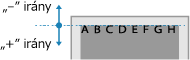
|
-50,0 – 00,0 – +50,0 (mm)
|
[Hiba automatikus átugrása]
[Menü]  [Funkcióbeállítások]
[Funkcióbeállítások]  [Nyomtató]
[Nyomtató]  [Nyomtatóbeállítások]
[Nyomtatóbeállítások]
 [Funkcióbeállítások]
[Funkcióbeállítások]  [Nyomtató]
[Nyomtató]  [Nyomtatóbeállítások]
[Nyomtatóbeállítások]Beállíthatja, hogy a készülék hiba esetén is folytassa-e a nyomtatást.
Normál esetben azt javasoljuk, hogy a [Ki] beállítást használja, hogy a készülék leálljon, amikor valamilyen hiba történik.
Normál esetben azt javasoljuk, hogy a [Ki] beállítást használja, hogy a készülék leálljon, amikor valamilyen hiba történik.
|
[Ki]
[Be]
|
[Időtúllépés]
[Menü]  [Funkcióbeállítások]
[Funkcióbeállítások]  [Nyomtató]
[Nyomtató]  [Nyomtatóbeállítások]
[Nyomtatóbeállítások]
 [Funkcióbeállítások]
[Funkcióbeállítások]  [Nyomtató]
[Nyomtató]  [Nyomtatóbeállítások]
[Nyomtatóbeállítások]Beállíthatja, hogy mennyi idő teljen el a nyomtatási adatok fogadásának elindítása és a készülék időtúllépése között abban az esetben, ha megszakad a nyomtatási adatok fogadása.
|
5–15–300 (mp)
|
[Személyiség]
[Menü]  [Funkcióbeállítások]
[Funkcióbeállítások]  [Nyomtató]
[Nyomtató]  [Nyomtatóbeállítások]
[Nyomtatóbeállítások]
 [Funkcióbeállítások]
[Funkcióbeállítások]  [Nyomtató]
[Nyomtató]  [Nyomtatóbeállítások]
[Nyomtatóbeállítások]A beállítást normál esetben az [Automatikus] lehetőségre kell állítani. Ilyenkor a készülék automatikusan azonosítja a fogadott nyomtatási adatokat, és átvált a megfelelő üzemmódra.
Ha a készülék valamilyen okból (például a nyomtatási adatok ismeretlen formátuma miatt) nem vált a megfelelő üzemmódra, akkor manuálisan is beállíthatja az üzemmódot.
Ha a készülék valamilyen okból (például a nyomtatási adatok ismeretlen formátuma miatt) nem vált a megfelelő üzemmódra, akkor manuálisan is beállíthatja az üzemmódot.
|
[Automatikus]
[PS]
[PCL]
[PDF]
[XPS]
[Képkezelés]
|
[Legyen a TC tálca az elsődl.]
[Menü]  [Funkcióbeállítások]
[Funkcióbeállítások]  [Nyomtató]
[Nyomtató]  [Nyomtatóbeállítások]
[Nyomtatóbeállítások]
 [Funkcióbeállítások]
[Funkcióbeállítások]  [Nyomtató]
[Nyomtató]  [Nyomtatóbeállítások]
[Nyomtatóbeállítások]Kiválaszthatja, hogy a készülék a többcélú tálcából történő papíradagolást részesítse-e előnyben a papírfiókkal szemben, amikor automatikusan választja ki a nyomtatandó papír méretének megfelelő papírforrást.
Ha ennél a beállításnál a [Be] lehetőséget választja, és a többcélú tálcában és a papírfiókban egyforma papír van, akkor a készülék a többcélú tálcában lévő papírt fogja használni.
Ha ennél a beállításnál a [Be] lehetőséget választja, és a többcélú tálcában és a papírfiókban egyforma papír van, akkor a készülék a többcélú tálcában lévő papírt fogja használni.
|
[Ki]
[Be]
|
[UFR II]
[Menü]  [Funkcióbeállítások]
[Funkcióbeállítások]  [Nyomtató]
[Nyomtató]  [Nyomtatóbeállítások]
[Nyomtatóbeállítások]
 [Funkcióbeállítások]
[Funkcióbeállítások]  [Nyomtató]
[Nyomtató]  [Nyomtatóbeállítások]
[Nyomtatóbeállítások]Beállíthatja, hogy a készülék milyen módszerrel dolgozza fel a nyomtatási adatokat, amikor az UFR II nyomtató-illesztőprogramot használja.
[Félárnyékos]
[Menü]  [Funkcióbeállítások]
[Funkcióbeállítások]  [Nyomtató]
[Nyomtató]  [Nyomtatóbeállítások]
[Nyomtatóbeállítások]  [UFR II]
[UFR II]
 [Funkcióbeállítások]
[Funkcióbeállítások]  [Nyomtató]
[Nyomtató]  [Nyomtatóbeállítások]
[Nyomtatóbeállítások]  [UFR II]
[UFR II]A nyomtatási adatok tartalmának megfelelően állíthatja be a féltónusok (a kép világosabb és sötétebb részei közötti középtartomány) visszaadásához használt nyomtatási módot.
Nagy felbontással, tiszta körvonalú szöveg nyomtatása
Adja meg a [Felbontás] értékét. Ez hasznos a szöveget és vékony vonalakat tartalmazó fájlok nyomtatásánál.
A [Felbontás] értékénél nagyobb felbontással való nyomtatáshoz adja meg a [Nagy felbontású] beállítást. Ez vékony vonalakat és apró betűket tartalmazó adatok, például CAD-fájlok nyomtatásánál hasznos.
* A [Nagy felbontású] kiválasztása csökkentheti a textúra egységességét.
A [Felbontás] értékénél nagyobb felbontással való nyomtatáshoz adja meg a [Nagy felbontású] beállítást. Ez vékony vonalakat és apró betűket tartalmazó adatok, például CAD-fájlok nyomtatásánál hasznos.
* A [Nagy felbontású] kiválasztása csökkentheti a textúra egységességét.
A világos és sötét területek közötti kiemelt kontraszttal történő nyomtatáshoz
Adja meg a [Színes festék] értékét. Ez a képfájlok, például fényképek nyomtatásánál hasznos.
Simább átmenetekkel és kontúrokkal rendelkező nyomtatott képeket készít.
Adja meg a [Árnyalatos] értékét. Ez a beállítás például árnyalatokat tartalmazó ábrákhoz használható.
|
[Felbontás/Árnyalat]
[Szöveg]
[Felbontás]
[Színes festék]
[Árnyalatos]
[Nagy felbontású]
[Grafika]
[Felbontás]
[Színes festék]
[Árnyalatos]
[Nagy felbontású]
[Kép]
[Felbontás]
[Színes festék]
[Árnyalatos]
[Nagy felbontású]
|
[Papírtakarékos]
[Menü]  [Funkcióbeállítások]
[Funkcióbeállítások]  [Nyomtató]
[Nyomtató]  [Nyomtatóbeállítások]
[Nyomtatóbeállítások]  [UFR II]
[UFR II]
 [Funkcióbeállítások]
[Funkcióbeállítások]  [Nyomtató]
[Nyomtató]  [Nyomtatóbeállítások]
[Nyomtatóbeállítások]  [UFR II]
[UFR II]Megadhatja, hogy a készülék kiadja-e a nyomtatási adatokban szereplő üres oldalakat.
|
[Ki]
[Be]
|
[PCL]
[Menü]  [Funkcióbeállítások]
[Funkcióbeállítások]  [Nyomtató]
[Nyomtató]  [Nyomtatóbeállítások]
[Nyomtatóbeállítások]
 [Funkcióbeállítások]
[Funkcióbeállítások]  [Nyomtató]
[Nyomtató]  [Nyomtatóbeállítások]
[Nyomtatóbeállítások]Itt adhatja meg a PCL nyomtatási beállításokat, például az oldalak elrendezését és a nyomtatási minőséget.
[Papírtakarékos]
[Menü]  [Funkcióbeállítások]
[Funkcióbeállítások]  [Nyomtató]
[Nyomtató]  [Nyomtatóbeállítások]
[Nyomtatóbeállítások]  [PCL]
[PCL]
 [Funkcióbeállítások]
[Funkcióbeállítások]  [Nyomtató]
[Nyomtató]  [Nyomtatóbeállítások]
[Nyomtatóbeállítások]  [PCL]
[PCL]Megadhatja, hogy a készülék kiadja-e a nyomtatási adatokban szereplő üres oldalakat.
|
[Ki]
[Be] |
[Tájolás]
[Menü]  [Funkcióbeállítások]
[Funkcióbeállítások]  [Nyomtató]
[Nyomtató]  [Nyomtatóbeállítások]
[Nyomtatóbeállítások]  [PCL]
[PCL]
 [Funkcióbeállítások]
[Funkcióbeállítások]  [Nyomtató]
[Nyomtató]  [Nyomtatóbeállítások]
[Nyomtatóbeállítások]  [PCL]
[PCL]Az oldalak elrendezéseként az [álló] (függőleges tájolás) és a [fekvő] (vízszintes tájolás) lehetőség közül választhat.
|
[álló]
[fekvő]
|
[Betűtípus száma]
[Menü]  [Funkcióbeállítások]
[Funkcióbeállítások]  [Nyomtató]
[Nyomtató]  [Nyomtatóbeállítások]
[Nyomtatóbeállítások]  [PCL]
[PCL]
 [Funkcióbeállítások]
[Funkcióbeállítások]  [Nyomtató]
[Nyomtató]  [Nyomtatóbeállítások]
[Nyomtatóbeállítások]  [PCL]
[PCL]A megfelelő betűtípus-azonosító kiválasztásával megadhatja a nyomtatás betűtípusát.
*A vezérlőpultról kinyomtathatja a PCL-betűtípuslistát és a betűtípusok mintáit. Jelentések és listák nyomtatása és megtekintése
|
0–54
|
[Pontméret]
[Menü]  [Funkcióbeállítások]
[Funkcióbeállítások]  [Nyomtató]
[Nyomtató]  [Nyomtatóbeállítások]
[Nyomtatóbeállítások]  [PCL]
[PCL]
 [Funkcióbeállítások]
[Funkcióbeállítások]  [Nyomtató]
[Nyomtató]  [Nyomtatóbeállítások]
[Nyomtatóbeállítások]  [PCL]
[PCL]|
A betűméret pontokban kifejezve, 0,25-ös lépésenként állítható be.
Ez a beállítás csak akkor használható, ha a [Betűtípus száma] beállításban arányos térközű méretezhető betűtípus van kiválasztva.
*A modelltől, a telepített opcionális kiegészítőktől és más beállításoktól függően előfordulhat, hogy nem jelenik meg az [Pontméret] lehetőség.
|
|
4,00–12,00–999,75 (pont)
|
[Nyomtatási sűrűség]
[Menü]  [Funkcióbeállítások]
[Funkcióbeállítások]  [Nyomtató]
[Nyomtató]  [Nyomtatóbeállítások]
[Nyomtatóbeállítások]  [PCL]
[PCL]
 [Funkcióbeállítások]
[Funkcióbeállítások]  [Nyomtató]
[Nyomtató]  [Nyomtatóbeállítások]
[Nyomtatóbeállítások]  [PCL]
[PCL]|
A CPI (hüvelykenkénti karakterszám) 0,01-es lépésenként adható meg.
Ez a beállítás csak akkor adható meg, ha a [Betűtípus száma] beállításban rögzített pontsűrűségű méretezhető betűtípus vagy bitképes betűtípus van kiválasztva.
*A modelltől, a telepített opcionális kiegészítőktől és más beállításoktól függően előfordulhat, hogy nem jelenik meg az [Nyomtatási sűrűség] lehetőség.
|
|
0,44–10,00–99,99 (cpi)
|
[Sorok száma]
[Menü]  [Funkcióbeállítások]
[Funkcióbeállítások]  [Nyomtató]
[Nyomtató]  [Nyomtatóbeállítások]
[Nyomtatóbeállítások]  [PCL]
[PCL]
 [Funkcióbeállítások]
[Funkcióbeállítások]  [Nyomtató]
[Nyomtató]  [Nyomtatóbeállítások]
[Nyomtatóbeállítások]  [PCL]
[PCL]|
Az oldalanként nyomtatandó sorok száma, 5 – 128.
Ez a beállítás az [Alapértelmezett papírméret] és a [Tájolás] beállításban megadott értékeknek megfelelően automatikusan változik.
*Az országtól vagy a régiótól függően előfordulhat, hogy nem érhető el a [Sorok száma] beállítás, vagy annak tartalma vagy alapértelmezett beállítása eltérő.
|
|
5–64–128 (sor)
|
[Karakterkód]
[Menü]  [Funkcióbeállítások]
[Funkcióbeállítások]  [Nyomtató]
[Nyomtató]  [Nyomtatóbeállítások]
[Nyomtatóbeállítások]  [PCL]
[PCL]
 [Funkcióbeállítások]
[Funkcióbeállítások]  [Nyomtató]
[Nyomtató]  [Nyomtatóbeállítások]
[Nyomtatóbeállítások]  [PCL]
[PCL]|
Válassza ki a nyomtatási adatok küldéséhez használt számítógépnek leginkább megfelelő karakterkódot.
Ha a karakterkódot a [Betűtípus száma] beállításban megadott betűtípus határozza meg, akkor a készülék figyelmen kívül hagyja ezt a beállítást.
|
|
[Egyéni papír]
[Menü]  [Funkcióbeállítások]
[Funkcióbeállítások]  [Nyomtató]
[Nyomtató]  [Nyomtatóbeállítások]
[Nyomtatóbeállítások]  [PCL]
[PCL]
 [Funkcióbeállítások]
[Funkcióbeállítások]  [Nyomtató]
[Nyomtató]  [Nyomtatóbeállítások]
[Nyomtatóbeállítások]  [PCL]
[PCL]Választhat, hogy egyedi papírméretet állít-e be.
A [Be] lehetőség kiválasztásával megadhatja a papír méreteit az [X kiterjedés] és az [Y kiterjedés] mezőben.
A [Be] lehetőség kiválasztásával megadhatja a papír méreteit az [X kiterjedés] és az [Y kiterjedés] mezőben.
|
[Ki]
[Be] |
[Mértékegység]
[Menü]  [Funkcióbeállítások]
[Funkcióbeállítások]  [Nyomtató]
[Nyomtató]  [Nyomtatóbeállítások]
[Nyomtatóbeállítások]  [PCL]
[PCL]
 [Funkcióbeállítások]
[Funkcióbeállítások]  [Nyomtató]
[Nyomtató]  [Nyomtatóbeállítások]
[Nyomtatóbeállítások]  [PCL]
[PCL]Kiválaszthatja az egyedi papírméretek beállításához használandó mértékegységet.
*Az országtól vagy a régiótól függően előfordulhat, hogy nem jelenik meg a [Mértékegység] beállítás, vagy annak tartalma vagy alapértelmezett beállítása eltérő.
|
[Milliméterben]
[Hüvelykben]
|
[X kiterjedés]
[Menü]  [Funkcióbeállítások]
[Funkcióbeállítások]  [Nyomtató]
[Nyomtató]  [Nyomtatóbeállítások]
[Nyomtatóbeállítások]  [PCL]
[PCL]
 [Funkcióbeállítások]
[Funkcióbeállítások]  [Nyomtató]
[Nyomtató]  [Nyomtatóbeállítások]
[Nyomtatóbeállítások]  [PCL]
[PCL]Itt adhatja meg az egyéni papír vízszintes (rövid oldali) méretét.
*A modelltől, a telepített opcionális kiegészítőktől és más beállításoktól függően előfordulhat, hogy nem jelenik meg az [X kiterjedés] lehetőség.
|
77–216 (mm)
|
[Y kiterjedés]
[Menü]  [Funkcióbeállítások]
[Funkcióbeállítások]  [Nyomtató]
[Nyomtató]  [Nyomtatóbeállítások]
[Nyomtatóbeállítások]  [PCL]
[PCL]
 [Funkcióbeállítások]
[Funkcióbeállítások]  [Nyomtató]
[Nyomtató]  [Nyomtatóbeállítások]
[Nyomtatóbeállítások]  [PCL]
[PCL]Itt adhatja meg az egyéni papír függőleges (hosszú oldali) méretét.
*A modelltől, a telepített opcionális kiegészítőktől és más beállításoktól függően előfordulhat, hogy nem jelenik meg az [Y kiterjedés] lehetőség.
|
127–355 (mm)
|
[Kocsi vissza soremeléssel]
[Menü]  [Funkcióbeállítások]
[Funkcióbeállítások]  [Nyomtató]
[Nyomtató]  [Nyomtatóbeállítások]
[Nyomtatóbeállítások]  [PCL]
[PCL]
 [Funkcióbeállítások]
[Funkcióbeállítások]  [Nyomtató]
[Nyomtató]  [Nyomtatóbeállítások]
[Nyomtatóbeállítások]  [PCL]
[PCL]|
Beállíthatja, hogy a készülék kocsivissza-jelet (CR) fűzzön az általa vett soremelési (LF) kód után.
Ha az [Igen] lehetőséget választja, akkor a nyomtatófej a soremelési kód vételekor a következő sor elejére lép.
Ha a [Nem] lehetőséget választja, akkor a nyomtatófej a soremelési kód vételekor a következő sorra lép, pontosan a fogadott soremelési kód alatti pozícióban.
|
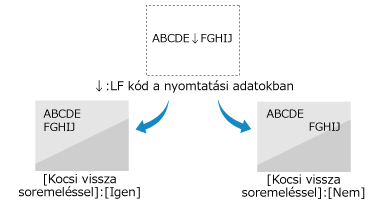
|
[Igen]
[Nem]
|
[A4-es nyomtatás szélesítése]
[Menü]  [Funkcióbeállítások]
[Funkcióbeállítások]  [Nyomtató]
[Nyomtató]  [Nyomtatóbeállítások]
[Nyomtatóbeállítások]  [PCL]
[PCL]
 [Funkcióbeállítások]
[Funkcióbeállítások]  [Nyomtató]
[Nyomtató]  [Nyomtatóbeállítások]
[Nyomtatóbeállítások]  [PCL]
[PCL]Beállíthatja, hogy a készülék az álló tájolású A4-es méretű papír nyomtatható területének szélességét a Letter méret szélességére bővítse.
|
[Ki]
[Be] |
[Félárnyékos]
[Menü]  [Funkcióbeállítások]
[Funkcióbeállítások]  [Nyomtató]
[Nyomtató]  [Nyomtatóbeállítások]
[Nyomtatóbeállítások]  [PCL]
[PCL]
 [Funkcióbeállítások]
[Funkcióbeállítások]  [Nyomtató]
[Nyomtató]  [Nyomtatóbeállítások]
[Nyomtatóbeállítások]  [PCL]
[PCL]A nyomtatási adatok tartalmának megfelelően állíthatja be a féltónusok (a kép világosabb és sötétebb részei közötti középtartomány) visszaadásához használt nyomtatási módot.
Nagy felbontással, tiszta körvonalú szöveg nyomtatása
Adja meg a [Felbontás] értékét. Ez hasznos a szöveget és vékony vonalakat tartalmazó fájlok nyomtatásánál.
A [Felbontás] értékénél nagyobb felbontással való nyomtatáshoz adja meg a [Nagy felbontású] beállítást. Ez vékony vonalakat és apró betűket tartalmazó adatok, például CAD-fájlok nyomtatásánál hasznos.
* A [Nagy felbontású] kiválasztása csökkentheti a textúra egységességét.
A [Felbontás] értékénél nagyobb felbontással való nyomtatáshoz adja meg a [Nagy felbontású] beállítást. Ez vékony vonalakat és apró betűket tartalmazó adatok, például CAD-fájlok nyomtatásánál hasznos.
* A [Nagy felbontású] kiválasztása csökkentheti a textúra egységességét.
A világos és sötét területek közötti kiemelt kontraszttal történő nyomtatáshoz
Adja meg a [Színes festék] értékét. Ez a képfájlok, például fényképek nyomtatásánál hasznos.
Simább átmenetekkel és kontúrokkal rendelkező nyomtatott képeket készít.
Adja meg a [Árnyalatos] értékét. Ez a beállítás például árnyalatokat tartalmazó ábrákhoz használható.
|
[Felbontás/Árnyalat]
[Szöveg]
[Felbontás]
[Színes festék]
[Árnyalatos]
[Nagy felbontású]
[Grafika]
[Felbontás]
[Színes festék]
[Árnyalatos]
[Nagy felbontású]
[Kép]
[Felbontás]
[Színes festék]
[Árnyalatos]
[Nagy felbontású]
|
[PS]
[Menü]  [Funkcióbeállítások]
[Funkcióbeállítások]  [Nyomtató]
[Nyomtató]  [Nyomtatóbeállítások]
[Nyomtatóbeállítások]
 [Funkcióbeállítások]
[Funkcióbeállítások]  [Nyomtató]
[Nyomtató]  [Nyomtatóbeállítások]
[Nyomtatóbeállítások]Itt adhatja meg a PS-nyomtatási beállításokat, például az oldalak elrendezését és a nyomtatási minőséget.
[Feladat időtúllépése]
[Menü]  [Funkcióbeállítások]
[Funkcióbeállítások]  [Nyomtató]
[Nyomtató]  [Nyomtatóbeállítások]
[Nyomtatóbeállítások]  [PS]
[PS]
 [Funkcióbeállítások]
[Funkcióbeállítások]  [Nyomtató]
[Nyomtató]  [Nyomtatóbeállítások]
[Nyomtatóbeállítások]  [PS]
[PS]|
Itt megadhatja, hogy a feladatok mennyi idő elteltével járjanak le.
Ha egy feladat nem fejeződik be a megadott időtartam elteltével, akkor a feladat automatikusan megszakad.
|
|
0–3600 (mp)
|
[PS-hibák nyomtatása]
[Menü]  [Funkcióbeállítások]
[Funkcióbeállítások]  [Nyomtató]
[Nyomtató]  [Nyomtatóbeállítások]
[Nyomtatóbeállítások]  [PS]
[PS]
 [Funkcióbeállítások]
[Funkcióbeállítások]  [Nyomtató]
[Nyomtató]  [Nyomtatóbeállítások]
[Nyomtatóbeállítások]  [PS]
[PS]Ez a beállítás határozza meg, hogy a készülék nyomtat-e hibaoldalt, amikor hibát észlel.
|
[Ki]
[Be] |
[Félárnyékos]
[Menü]  [Funkcióbeállítások]
[Funkcióbeállítások]  [Nyomtató]
[Nyomtató]  [Nyomtatóbeállítások]
[Nyomtatóbeállítások]  [PS]
[PS]
 [Funkcióbeállítások]
[Funkcióbeállítások]  [Nyomtató]
[Nyomtató]  [Nyomtatóbeállítások]
[Nyomtatóbeállítások]  [PS]
[PS]A nyomtatási adatok tartalmának megfelelően állíthatja be a féltónusok (a kép világosabb és sötétebb részei közötti középtartomány) visszaadásához használt nyomtatási módot.
Simább átmenetekkel és kontúrokkal rendelkező nyomtatott képeket készít.
Adja meg a [Felbontás] értékét. Ez a beállítás például árnyalatokat tartalmazó ábrákhoz használható.
A világos és sötét területek közötti kiemelt kontraszttal történő nyomtatáshoz
Adja meg a [Árnyalatos] értékét. Ez a képfájlok, például fényképek nyomtatásánál hasznos.
Nagy felbontással, tiszta körvonalú szöveg nyomtatása
Adja meg a [Nagy felbontású] értékét. Ez a beállítás szöveget és vékony vonalakat tartalmazó fájlok nyomtatásához használható.
|
[Felbontás/Árnyalat]
[Szöveg]
[Felbontás]
[Árnyalatos]
[Nagy felbontású]
[Grafika]
[Felbontás]
[Árnyalatos]
[Nagy felbontású]
[Kép]
[Felbontás]
[Árnyalatos]
[Nagy felbontású]
|
[Szürkeárnyalatos átalakítás]
[Menü]  [Funkcióbeállítások]
[Funkcióbeállítások]  [Nyomtató]
[Nyomtató]  [Nyomtatóbeállítások]
[Nyomtatóbeállítások]  [PS]
[PS]
 [Funkcióbeállítások]
[Funkcióbeállítások]  [Nyomtató]
[Nyomtató]  [Nyomtatóbeállítások]
[Nyomtatóbeállítások]  [PS]
[PS]|
Itt adhatja meg a színes adatok fekete-fehérben történő nyomtatásához használt konverziós módszert.
Az [sRGB] lehetőség a különböző színeket képviselő sima átmenetekkel rendelkező fekete-fehér nyomatokat eredményez.
Az [NTSC] lehetőség az NTSC televíziós képekhez hasonló fekete-fehér nyomatokat eredményez.
Az [Egységes RGB] lehetőség a fényerő alapján az egész dokumentumon egységesen adja vissza a fekete-fehérré alakított RGB-színeket.
|
|
[sRGB]
[NTSC]
[Egységes RGB]
|
[PS-jelszavak beállításai]
[Menü]  [Funkcióbeállítások]
[Funkcióbeállítások]  [Nyomtató]
[Nyomtató]  [Nyomtatóbeállítások]
[Nyomtatóbeállítások]  [PS]
[PS]
 [Funkcióbeállítások]
[Funkcióbeállítások]  [Nyomtató]
[Nyomtató]  [Nyomtatóbeállítások]
[Nyomtatóbeállítások]  [PS]
[PS]|
Itt adhatja meg a PS nyomtató által előkészített vezérlőparancs korlátozására használható jelszót.
A [SystemParamsPassword] jelszó segítségével módosíthatók a rendszer paraméterei, míg a [StartJobPassword] jelszóval lehet elvégezni a startjob és exitserver műveletet. További információért tekintse meg a PostScript programnyelv specifikációit.
|
*Ha a [StartJobPassword] be van állítva, de a [SystemParamsPassword] nincs, akkor a startjob vagy exitserver művelet elvégzésekor a rendszer nem fogja kérni a jelszót.
|
[SystemParamsPassword]
[StartJobPassword]
|
[Képkezelési beállítások]
[Menü]  [Funkcióbeállítások]
[Funkcióbeállítások]  [Nyomtató]
[Nyomtató]  [Nyomtatóbeállítások]
[Nyomtatóbeállítások]
 [Funkcióbeállítások]
[Funkcióbeállítások]  [Nyomtató]
[Nyomtató]  [Nyomtatóbeállítások]
[Nyomtatóbeállítások]Kiválaszthatja a JPEG- vagy TIFF-formátumú képfájlok nyomtatásához használandó adatfeldolgozási módszert.
[Félárnyékos]
[Menü]  [Funkcióbeállítások]
[Funkcióbeállítások]  [Nyomtató]
[Nyomtató]  [Nyomtatóbeállítások]
[Nyomtatóbeállítások]  [Képkezelési beállítások]
[Képkezelési beállítások]
 [Funkcióbeállítások]
[Funkcióbeállítások]  [Nyomtató]
[Nyomtató]  [Nyomtatóbeállítások]
[Nyomtatóbeállítások]  [Képkezelési beállítások]
[Képkezelési beállítások]A féltónusok (a kép világosabb és sötétebb részei közötti középtartomány) visszaadásához használt nyomtatási módot a kép tartalmának megfelelően állíthatja be.
A világos és sötét területek közötti kiemelt kontraszttal történő nyomtatáshoz
Adja meg a [Árnyalatos] értékét. Ez a képfájlok, például fényképek nyomtatásánál hasznos.
Simább átmenetekkel és kontúrokkal rendelkező nyomtatott képeket készít.
Adja meg a [Felbontás] értékét. Ez a beállítás például árnyalatokat tartalmazó ábrákhoz használható.
Nagy felbontással, tiszta körvonalú szöveg nyomtatása
Adja meg a [Nagy felbontású] értékét. Ez a beállítás szöveget és vékony vonalakat tartalmazó fájlok nyomtatásához használható.
|
[Árnyalatos]
[Felbontás]
[Nagy felbontású]
|
[PDF]
[Menü]  [Funkcióbeállítások]
[Funkcióbeállítások]  [Nyomtató]
[Nyomtató]  [Nyomtatóbeállítások]
[Nyomtatóbeállítások]
 [Funkcióbeállítások]
[Funkcióbeállítások]  [Nyomtató]
[Nyomtató]  [Nyomtatóbeállítások]
[Nyomtatóbeállítások]Kiválaszthatja a PDF-formátumú fájlok nyomtatásához használandó adatfeldolgozási módszert.
[P.mér.-hez igazít,nagyít/kicsinyít]
[Menü]  [Funkcióbeállítások]
[Funkcióbeállítások]  [Nyomtató]
[Nyomtató]  [Nyomtatóbeállítások]
[Nyomtatóbeállítások]  [PDF]
[PDF]
 [Funkcióbeállítások]
[Funkcióbeállítások]  [Nyomtató]
[Nyomtató]  [Nyomtatóbeállítások]
[Nyomtatóbeállítások]  [PDF]
[PDF]Beállíthatja, hogy a készülék a nyomtatáshoz használt papírnak megfelelően felnagyítsa vagy lekicsinyítse-e a dokumentumot.
*Ha ezt a beállítást [Be] értékre állítja, akkor a készülék az eredeti képarányt megtartva felnagyítja vagy lekicsinyíti a dokumentumokat.
|
[Ki]
[Be]
|
[Nyomtatási terület növelése]
[Menü]  [Funkcióbeállítások]
[Funkcióbeállítások]  [Nyomtató]
[Nyomtató]  [Nyomtatóbeállítások]
[Nyomtatóbeállítások]  [PDF]
[PDF]
 [Funkcióbeállítások]
[Funkcióbeállítások]  [Nyomtató]
[Nyomtató]  [Nyomtatóbeállítások]
[Nyomtatóbeállítások]  [PDF]
[PDF]Beállíthatja, hogy a készülék a papír széléig kiterjessze-e a nyomtatási területet anélkül, hogy a papír széleinél margót hagyna.
*Ha a beállítás [Be] értékre van állítva, egyes dokumentumoknál előfordulhat, hogy a képek széleinek egy része nem fér rá a papírra, illetve a papíron elmosódott részek jelenhetnek meg.
|
[Ki]
[Be]
|
[N-ről 1-re]
[Menü]  [Funkcióbeállítások]
[Funkcióbeállítások]  [Nyomtató]
[Nyomtató]  [Nyomtatóbeállítások]
[Nyomtatóbeállítások]  [PDF]
[PDF]
 [Funkcióbeállítások]
[Funkcióbeállítások]  [Nyomtató]
[Nyomtató]  [Nyomtatóbeállítások]
[Nyomtatóbeállítások]  [PDF]
[PDF]Beállíthatja, hogy a készülék lecsökkentse-e a többoldalas eredeti dokumentumok méretét, és az oldalakat egy oldalra elrendezve nyomtassa-e.
Ha több oldalt szeretne egy lapra nyomtatni (N, 1 lapon), válassza ki az egy lapra kerülő oldalak számát.
Példa: Ha egy 4 oldalas dokumentumot szeretne egy oldalra nyomtatni, akkor
válassza az [4-ről 1-re] lehetőséget.
Ha több oldalt szeretne egy lapra nyomtatni (N, 1 lapon), válassza ki az egy lapra kerülő oldalak számát.
Példa: Ha egy 4 oldalas dokumentumot szeretne egy oldalra nyomtatni, akkor
válassza az [4-ről 1-re] lehetőséget.
|
[Ki]
[2-ről 1-re]
[4-ről 1-re]
[6-ról 1-re]
[8-ról 1-re]
[9-ről 1-re]
[16-ról 1-re]
|
[Megjegyzések nyomtatása]
[Menü]  [Funkcióbeállítások]
[Funkcióbeállítások]  [Nyomtató]
[Nyomtató]  [Nyomtatóbeállítások]
[Nyomtatóbeállítások]  [PDF]
[PDF]
 [Funkcióbeállítások]
[Funkcióbeállítások]  [Nyomtató]
[Nyomtató]  [Nyomtatóbeállítások]
[Nyomtatóbeállítások]  [PDF]
[PDF]Adja meg, hogy ki szeretné-e nyomtatni a PDF-fájlokban található megjegyzéseket.
Az [Automatikus] beállítás kiválasztásakor a készülék a megjegyzésekkel*1 együtt nyomtatja ki a dokumentumokat.
Az [Automatikus] beállítás kiválasztásakor a készülék a megjegyzésekkel*1 együtt nyomtatja ki a dokumentumokat.
|
*1 Csak a PDF-fájlban nyomtatandóként beállított megjegyzésekre vonatkozik.
|
|
[Ki]
[Automatikus]
|
[Félárnyékos]
[Menü]  [Funkcióbeállítások]
[Funkcióbeállítások]  [Nyomtató]
[Nyomtató]  [Nyomtatóbeállítások]
[Nyomtatóbeállítások]  [PDF]
[PDF]
 [Funkcióbeállítások]
[Funkcióbeállítások]  [Nyomtató]
[Nyomtató]  [Nyomtatóbeállítások]
[Nyomtatóbeállítások]  [PDF]
[PDF]A nyomtatási adatok tartalmának megfelelően állíthatja be a féltónusok (a kép világosabb és sötétebb részei közötti középtartomány) visszaadásához használt nyomtatási módot.
Simább átmenetekkel és kontúrokkal rendelkező nyomtatott képeket készít.
Adja meg a [Felbontás] értékét. Ez a beállítás például árnyalatokat tartalmazó ábrákhoz használható.
A világos és sötét területek közötti kiemelt kontraszttal történő nyomtatáshoz
Adja meg a [Árnyalatos] értékét. Ez a képfájlok, például fényképek nyomtatásánál hasznos.
Nagy felbontással, tiszta körvonalú szöveg nyomtatása
Adja meg a [Nagy felbontású] értékét. Ez a beállítás szöveget és vékony vonalakat tartalmazó fájlok nyomtatásához használható.
|
[Felbontás/Árnyalat]
[Szöveg]
[Felbontás]
[Árnyalatos]
[Nagy felbontású]
[Grafika]
[Felbontás]
[Árnyalatos]
[Nagy felbontású]
[Kép]
[Felbontás]
[Árnyalatos]
[Nagy felbontású]
|
[Szürkeárnyalatos átalakítás]
[Menü]  [Funkcióbeállítások]
[Funkcióbeállítások]  [Nyomtató]
[Nyomtató]  [Nyomtatóbeállítások]
[Nyomtatóbeállítások]  [PDF]
[PDF]
 [Funkcióbeállítások]
[Funkcióbeállítások]  [Nyomtató]
[Nyomtató]  [Nyomtatóbeállítások]
[Nyomtatóbeállítások]  [PDF]
[PDF]|
Itt adhatja meg a színes adatok fekete-fehérben történő nyomtatásához használt konverziós módszert.
Az [sRGB] lehetőség a különböző színeket képviselő sima átmenetekkel rendelkező fekete-fehér nyomatokat eredményez.
Az [NTSC] lehetőség az NTSC televíziós képekhez hasonló fekete-fehér nyomatokat eredményez.
Az [Egységes RGB] lehetőség a fényerő alapján az egész dokumentumon egységesen adja vissza a fekete-fehérré alakított RGB-színeket.
|
|
[sRGB]
[NTSC]
[Egységes RGB]
|
[XPS]
[Menü]  [Funkcióbeállítások]
[Funkcióbeállítások]  [Nyomtató]
[Nyomtató]  [Nyomtatóbeállítások]
[Nyomtatóbeállítások]
 [Funkcióbeállítások]
[Funkcióbeállítások]  [Nyomtató]
[Nyomtató]  [Nyomtatóbeállítások]
[Nyomtatóbeállítások]Kiválaszthatja az XPS-formátumú fájlok nyomtatásához használandó adatfeldolgozási módszert.
[Félárnyékos]
[Menü]  [Funkcióbeállítások]
[Funkcióbeállítások]  [Nyomtató]
[Nyomtató]  [Nyomtatóbeállítások]
[Nyomtatóbeállítások]  [XPS]
[XPS]
 [Funkcióbeállítások]
[Funkcióbeállítások]  [Nyomtató]
[Nyomtató]  [Nyomtatóbeállítások]
[Nyomtatóbeállítások]  [XPS]
[XPS]A nyomtatási adatok tartalmának megfelelően állíthatja be a féltónusok (a kép világosabb és sötétebb részei közötti középtartomány) visszaadásához használt nyomtatási módot.
Simább átmenetekkel és kontúrokkal rendelkező nyomtatott képeket készít.
Adja meg a [Felbontás] értékét. Ez a beállítás például árnyalatokat tartalmazó ábrákhoz használható.
A világos és sötét területek közötti kiemelt kontraszttal történő nyomtatáshoz
Adja meg a [Árnyalatos] értékét. Ez a képfájlok, például fényképek nyomtatásánál hasznos.
Nagy felbontással, tiszta körvonalú szöveg nyomtatása
Adja meg a [Nagy felbontású] értékét. Ez a beállítás szöveget és vékony vonalakat tartalmazó fájlok nyomtatásához használható.
|
[Felbontás/Árnyalat]
[Szöveg]
[Felbontás]
[Árnyalatos]
[Nagy felbontású]
[Grafika]
[Felbontás]
[Árnyalatos]
[Nagy felbontású]
[Kép]
[Felbontás]
[Árnyalatos]
[Nagy felbontású]
|
[Szürkeárnyalatos átalakítás]
[Menü]  [Funkcióbeállítások]
[Funkcióbeállítások]  [Nyomtató]
[Nyomtató]  [Nyomtatóbeállítások]
[Nyomtatóbeállítások]  [XPS]
[XPS]
 [Funkcióbeállítások]
[Funkcióbeállítások]  [Nyomtató]
[Nyomtató]  [Nyomtatóbeállítások]
[Nyomtatóbeállítások]  [XPS]
[XPS]|
Itt adhatja meg a színes adatok fekete-fehérben történő nyomtatásához használt konverziós módszert. Ez külön beállítható a képekhez, grafikákhoz (vonalakhoz vagy ábrákhoz) és képekhez (fényképekhez).
Az [sRGB] lehetőség a különböző színeket képviselő sima átmenetekkel rendelkező fekete-fehér nyomatokat eredményez.
Az [NTSC] lehetőség az NTSC televíziós képekhez hasonló fekete-fehér nyomatokat eredményez.
Az [Egységes RGB] lehetőség a fényerő alapján az egész dokumentumon egységesen adja vissza a fekete-fehérré alakított RGB-színeket.
|
|
[Szöveg]
[sRGB]
[NTSC]
[Egységes RGB]
[Grafika]
[sRGB]
[NTSC]
[Egységes RGB]
[Kép]
[sRGB]
[NTSC]
[Egységes RGB]
|
[Papírtakarékos]
[Menü]  [Funkcióbeállítások]
[Funkcióbeállítások]  [Nyomtató]
[Nyomtató]  [Nyomtatóbeállítások]
[Nyomtatóbeállítások]  [XPS]
[XPS]
 [Funkcióbeállítások]
[Funkcióbeállítások]  [Nyomtató]
[Nyomtató]  [Nyomtatóbeállítások]
[Nyomtatóbeállítások]  [XPS]
[XPS]Megadhatja, hogy a készülék kiadja-e a nyomtatási adatokban szereplő üres oldalakat.
|
[Ki]
[Be]
|
[Tömörített kép nyomtatása]
[Menü]  [Funkcióbeállítások]
[Funkcióbeállítások]  [Nyomtató]
[Nyomtató]  [Nyomtatóbeállítások]
[Nyomtatóbeállítások]  [XPS]
[XPS]
 [Funkcióbeállítások]
[Funkcióbeállítások]  [Nyomtató]
[Nyomtató]  [Nyomtatóbeállítások]
[Nyomtatóbeállítások]  [XPS]
[XPS]|
Ha a készülék memóriája nyomtatás közben megtelik, az ronthatja a képminőséget. Állítsa be, hogy ilyen esetben a készülék folytassa-e a nyomtatást.
Ha a lecsökkent képminőség ellenére is folytatni szeretné a nyomtatást, akkor válassza a [Kiadás] lehetőséget ennél a beállításnál.
Ha azt szeretné, hogy a képminőség jelentős csökkenésekor a készülék abbahagyja a nyomtatást és megjelenítsen egy hibaüzenetet, akkor válassza a [Hiba megjelenítése] lehetőséget.
|
|
[Kiadás]
[Hiba megjelenítése]
|